Продолжаем знакомство с настройками в панели администратора блога Вордпресс. Тема сегодняшней статьи – Настройки – Написание или настройки публикации. В консоли Вашего блога нажмите кнопку «Настройки» и выберите «Написание». Перед Вами откроется окно под названием «Настройки публикации»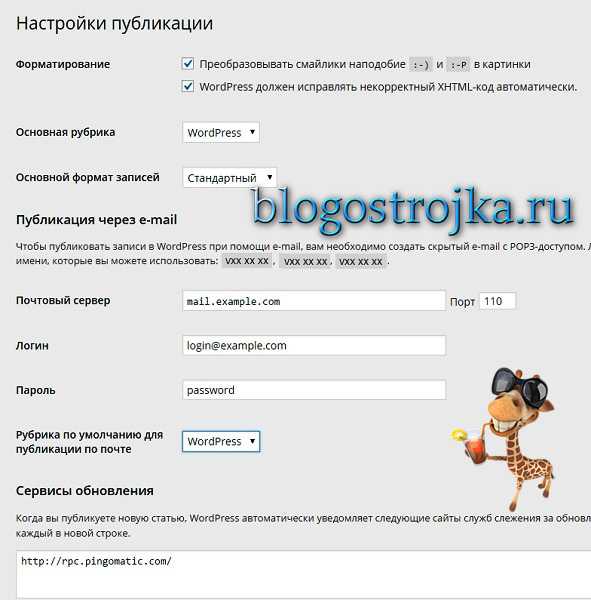 Такое маленькое окошечко, что здесь описывать? – спросите Вы… Поверьте, есть что))) Но давайте по порядку…
Такое маленькое окошечко, что здесь описывать? – спросите Вы… Поверьте, есть что))) Но давайте по порядку…
- Самая верхняя строчка «форматирование». Два параметра:
- Преобразовывать смайлики в картинки – ответ положительный, это даст нам возможность в текстах своих стаей, а так же посетителям блога в комментариях вставлять забавные рожицы по средствам комбинаций знаков на простой клавиатуре, не используя никаких дополнительных настроек. Например, такие 🙂 😯 😉
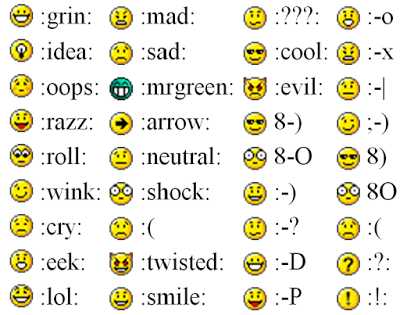 Более красивые смайлы устанавливаются на блог с помощью специальных плагинов или прописываются в виде кодов, в которых я тоже в дальнейшем планирую научиться разбираться.
Более красивые смайлы устанавливаются на блог с помощью специальных плагинов или прописываются в виде кодов, в которых я тоже в дальнейшем планирую научиться разбираться.
2. Вордпресс должен исправлять некорректный код автоматически – ответ положительный, т.к. я всё ж пока больше доверяю возможностям движка, чем своим корявым ручкам.
Как видно из названия самого окна, здесь производятся настройки публикации. Публикации – это все заметки, статьи, фото, видео и звуковые ролики, которыми Вы делитесь с миром. Но, ведь для того чтобы мир узнал о Ваших мыслях, их нужно сперва хотя бы их опубликовать. Вот что нам позволяют сделать настройки публикации:
- В параметрах «написание» мы можем выбрать и установить основную рубрику сайта. Здесь есть выпадающее меню, где будут отражаться все рубрики, которые Вы заведёте на блоге. При публикации материала автоматически будет проставляется именно та рубрика, которую Вы выберете здесь.
- Чуть ниже задаётся и основной формат записей. Снова выпадающее меню с наименованиями форматов. Выбор основного зависит от того, что Вы собираетесь в большинстве случаев публиковать на блоге – статьи, заметки, медиафайлы… Так же, как и в предыдущем пункте данный показатель будет выводится по умолчанию при написании и публикации материалов. Лично я в основном пишу и публикую статьи, поэтому основной формат записи выбираю , как Стандартный. Изредка бывают «заметки» – в этом случае меняю формат, но не здесь, а при написании самой статьи (во всём этом мы будем разбираться при освоении кнопки «Записи»)
Публикация на блоге Вордпресс может быть:
- Запланированной. Это очень удобная функция, скоро Вы о ней тоже узнаете.
- Публикация в реальном времени, непосредственно с самого блога, т.е. после написания материала нажимаем кнопочку «опубликовать» и статья тут же появляется на блоге, как опубликованная.
- В реальном времени, статья, опубликованная по средствам e-mail. Вот, именно, об этом свойстве публикаций Вордпресс я узнала только сейчас, почти через четыре года ведения моего основного блога! А всё по тому, что не видела статей с подробным описанием раздела «настройки публикации». Я и сейчас особых подробностей пока не нашла, просто наткнулась на фразу:

А вот и не угадал автор – жирафам не понятно!
Но, в этом тоже свой плюс – есть чего искать. Короче, как только пойму этот параметр, сразу отпишусь, как настроить публикацию на блоге по e-mail.
И последняя настройка – сервисы обновления. Так как я ничего в этом не понимаю и, кроме того, за время работы в сети научилась не доверять слепо всему написанному и рекомендованному, то оставляю эту строчку такой, какая она есть по умолчанию – благо Google сайт индексирует быстро, Яндекс медленнее, но всё же тоже индексирует, а другие меня, в общем то, пока не особо и волнуют… Короче, как в пункте 4. Как только до меня «дойдёт», так дам знать, как заполнять настройку «сервисы обновления»
А пока я всё это ищу, на блоге выйдет статья о настройке параметров чтения, не пропустите!

